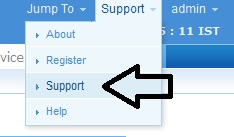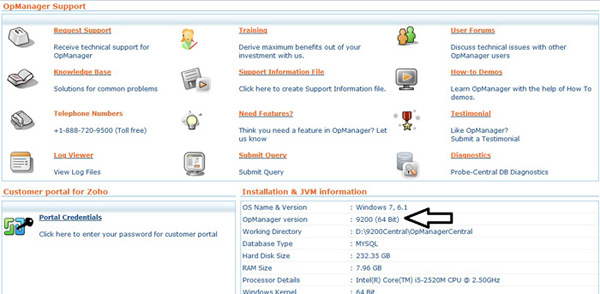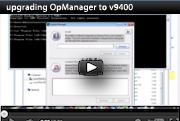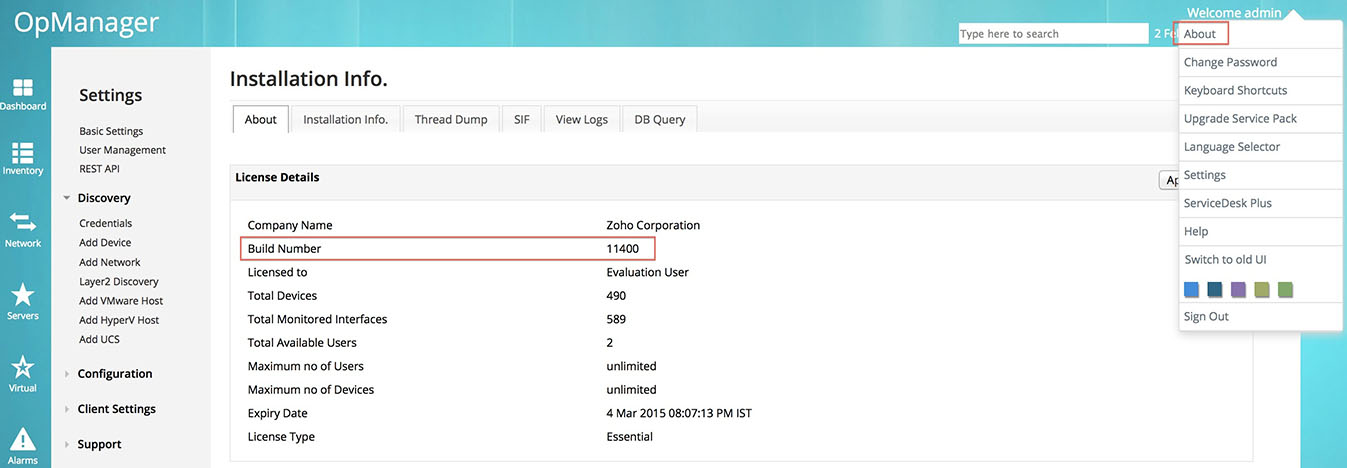我们推荐用户升级到最新的版本
提示:
选择您的升级路径
请注意,在应用过每个.ppm升级文件之后,请重启OpManager,使变更生效。
下载OpManager JRE PPM文件说明
自从OpManager 9400版本之后,我们将JRE的版本升级到了1.6。下面的说明将会帮助您升级旧的OpManager JRE版本到1.6。
了解需要下载哪个JRE升级文件,请参阅下面的说明:
- 在Web客户端,点击右上角的“支持”链接,从下拉的菜单中选择支持。
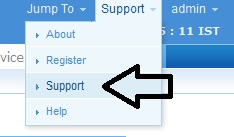
- 查看系统名称和版本、OpManager版本
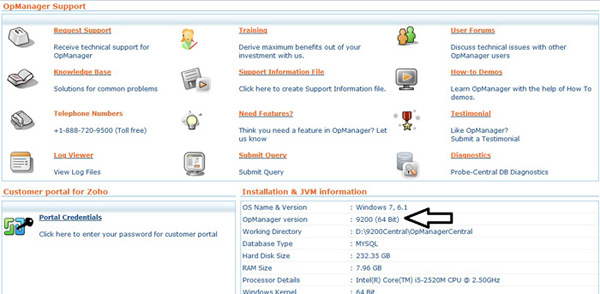
- 下载,下载对应的OpManager JRE PPM文件,例如:如果您的OpManager安装在Windows 64位操作系统上,下载JRE - 64 位的Windows安装包。
- 将下载的OpManager JRE升级PPM文件放置到/目录下,如C:\Program Files (x86)\ManageEngine\OpManager。
- 现在下载和升级服务包文件。(升级路径 | 服务包应用说明)。请不要使用升级管理器来安装JRE PPM文件,您只需要用它来安装服务包PPM文件就可以了,升级管理器会在安装服务包之前,在内部首先处理JRM升级文件。
服务包安装说明
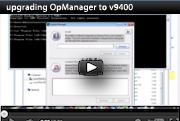
How to Upgrade OpManager
- Video Tutorial
- 停止OpManager服务(如果OpManager安装为服务,请在服务管理窗口停止OpManager服务)
- 使用管理员权限打开一个命令行窗口 [cmd > 右键点击 --> 以管理员身份运行]
- 备份数据库,打开/bin/backup目录,运行脚本“BackupDB.bat”
- 终结进程:打开任务管理器,确认与OpManager相关的进程都已经结束,它们包括:java.exe、wrapper.exer以及相关的数据库进程
- 备份Backup OpManager目录:备份一个文件夹的副本,这个步骤用来备份产品的配置设置和插件数据
- 打开升级管理器 - 打开/bin目录,运行脚本“UpdateManager.bat/sh”
- 点击浏览按钮选择升级包文件(您下载的.ppm文件),点击安装
- 按照窗口提示,安装升级包
- 当升级完成之后,启动OpManager使变更生效
请注意,如果您需要连续安装多个升级包,您需要安照上面的步骤安装每一个升级包。
假设你您需要从9010升级到9200,那么您需要:
- 1,按照步骤1到9升级到版本9100,启动OpManager。
- 2,然后停止OpManager,再次按照步骤1到9升级到版本9200。
我在哪里可以查看OpManager的构建号?
- 在Web客户端页面,点击右上角的“关于”链接
- 查找“构建号”字段
- 请参阅下面的产品截图
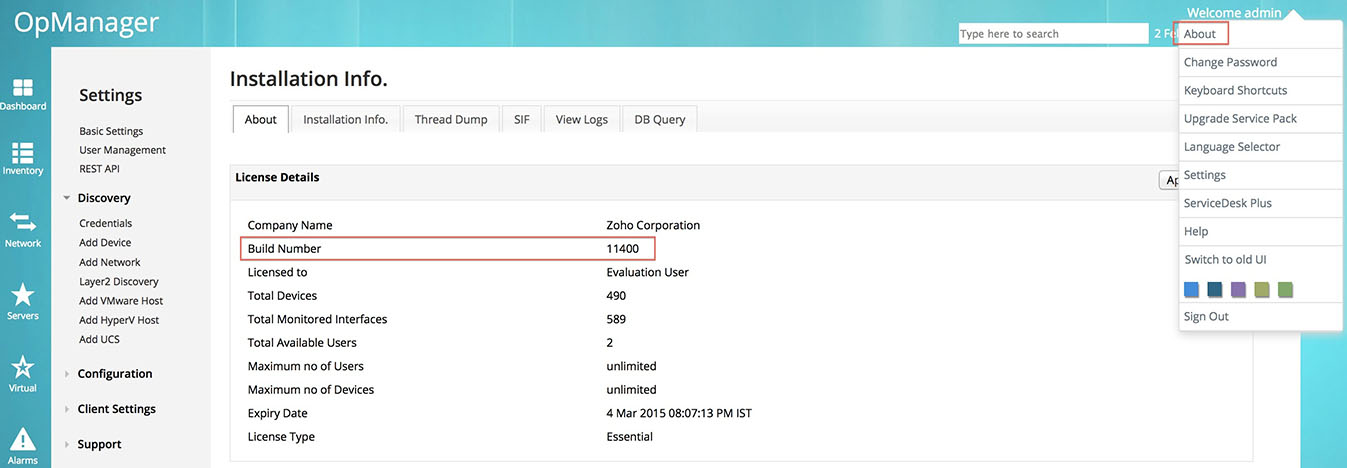
需要帮助?
如果您在升级OpManager的过程中遇到任何的问题,请联系我们
想知道OpManager接下来是什么吗?
点击这里 查看产品线路图。